Les rappels
Le meilleur moyen d'effectuer ses tâches s'est d'avoir des rappels.
Tous les rappels s'affichent dans une fenêtre dédiée, qui s'ouvre régulièrement.
C'est assez intrusif mais c'est fait pour ça : ne pas oublier une tâche.
Tant qu'une tâche n'est pas reportée, terminée ou annulée, elle s'affichera dans cet écran.
A noter : la liste des rappels est en multi-sélection. On peut donc, par exemple, reporter plusieurs tâches d'un coup.
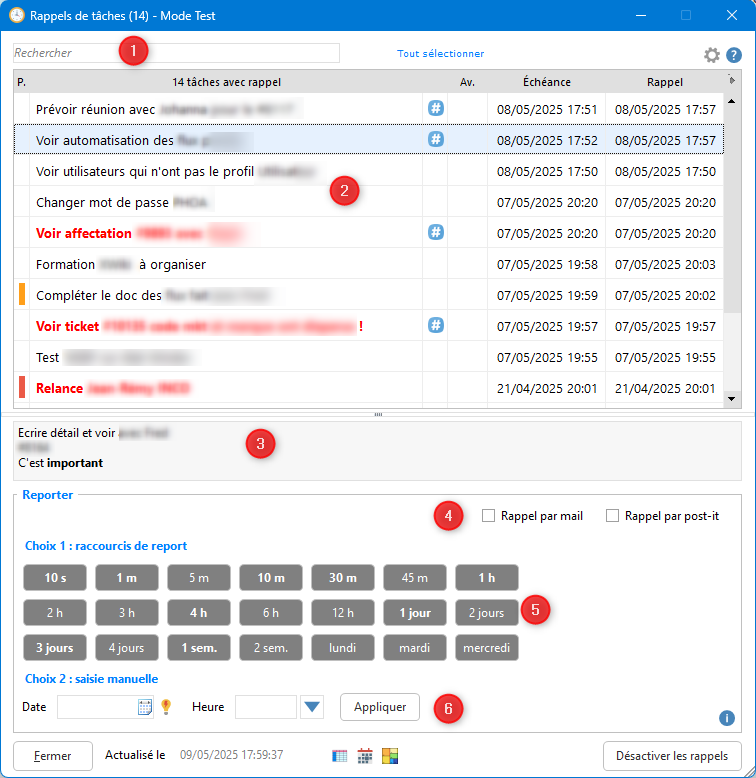
1) Zone pour rechercher dans les titres des tâches.
2) Liste des tâches qui ont un rappel dépassé.
En rouge et gras, on distingue les taches urgentes.
La première colonne indique la couleur de la priorité de chaque tâche (indiquée dans la bulle).
La troisième colonne affiche l'image  pour indiquer que la tâche est liée à un ticket (cliquer pour ouvrir le ticket).
pour indiquer que la tâche est liée à un ticket (cliquer pour ouvrir le ticket).
3) Affichage de la description de la tâche sélectionnée.
Si plusieurs tâches sont sélectionnées, leur nombre est affiché à la place.
4) Option de rappel pour les tâches sélectionnées lorsqu'on clique sur les boutons de report.
Rappel par mail : à l'heure du rappel, un mail vous sera envoyé (voir Paramétres / Mails)
Rappel par post-it : à l'heure du rappel, un post-it sera ouvert pour la tâche concernée.
5) Boutons de report rapide.
Sur clic d'un des ces boutons, la tâche est directement reportée.
La date/heure de report exacte est indiquée dans la bulle de chaque bouton.
A noter : Pour modifier cette date/heure de rappel, appuyer sur SHIFT ou CTRL pendant le clic du bouton.
6) Si les boutons de report ne conviennent pas, on peut aussi saisir manuellement une date et heure pour le report.
Valider avec le bouton "Appliquer".
Activer ou désactiver les rappels
1) Par les paramètres
La gestion des rappels se fait par l'écran des paramètres :
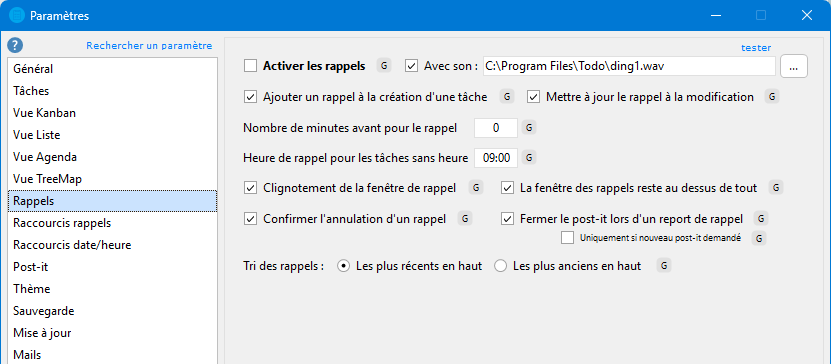
La 1er coche, en haut, permet d'activer ou désactiver les rappels.
Les options suivante permettent de personnaliser les rappels.
Lorsque c'est nécessaire, une bulle explique à quoi sert chaque option. Les paramètres possibles sont assez explicites, ce n'est pas nécessaire d'en dire plus ici.
2) Par l'écran des rappels
Dans l'écran des rappels, un bouton en bas à droite, permet de désactiver les rappels :

La réactivation devra se faire par les paramètres ou par clic droit sur l'icône de l'application (voir ci-dessous).
3) Par le menu de l'icône d'application
Un menu apparaît lors d'un clic droit sur l'icône de l'application, dans la barre des tâches.
A noter : si cette icône n'est pas visible, vous pouvez y accéder (et la déplacer) par le bouton  situé dans la barre des tâches.
situé dans la barre des tâches.
Les options désignées en jaune ci-dessous permettent de gérer les rappels.
- Mettre en pause les rappels (plusieurs durées sont proposées)
- Activer ou désactiver les rappels
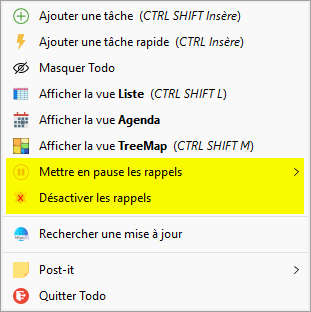
Selon l'état d'activation des rappels, l'icône de l'application change :
|
|
Les rappels sont actifs (mode normal). |
|
|
Les rappels sont en pause (la bulle indique jusqu'à quand). |
|
|
Les rappels sont désactivés. |